-
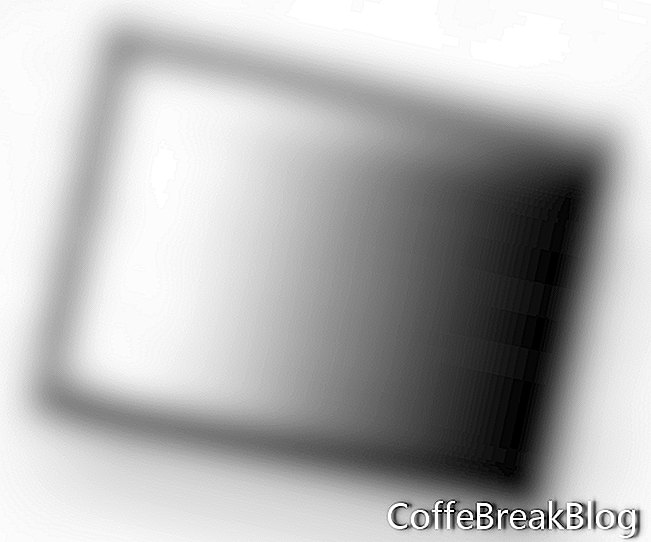 Градієнтний інструмент. Клацніть на інструмент «Градієнт» у панелі інструментів (ви знайдете його під «Інструментом для відтворення фарби») У реальному житті тінь поступово набуває світлішого забарвлення в міру віддалення від об'єкта. Так ми поставимо темнішу частину градієнта поруч із символом.
Градієнтний інструмент. Клацніть на інструмент «Градієнт» у панелі інструментів (ви знайдете його під «Інструментом для відтворення фарби») У реальному житті тінь поступово набуває світлішого забарвлення в міру віддалення від об'єкта. Так ми поставимо темнішу частину градієнта поруч із символом.
Перейдіть на панель параметрів і виберіть перший попередньо встановлений градієнт зі спадного списку (передній план до фону). Праворуч виберіть стиль лінійного градієнта та збережіть інші настройки за замовчуванням.
Шар тіні все одно повинен бути активним шаром. Клацніть знизу, перетягніть мишу вгору і відпустіть кнопку миші. Вибір повинен бути заповнений градієнтом. Але трохи надто темно. Було б реалістичніше, якби тінь була напівпрозорою.
- Повзунок непрозорості шару. Перейдіть до палітри шарів і перемістіть повзунок непрозорості на 40%. Ви можете використати суму, трохи більшу або меншу, ніж ця, залежно від вашого характеру.
Поки ми знаходимось у палітрі шарів, давайте зробимо наш персонаж знову видимим, натиснувши ще раз піктограму видимості шару для шару символів. Також давайте покладемо шар Shadow за (під) шаром символів. Клацніть та перетягніть шар Shadow під шаром символів.
- Спотворити тінь. Ви все ще повинні мати активний шар Shadow. Зараз ми перемістимо тінь у перспективу з персонажем. Перейдіть до рядка меню та натисніть «Редагувати», «Перетворити», «Спотворити». Ви побачите коробку і ручки навколо тіні. Клацніть на верхній правій ручці і перетягніть її вниз і вправо, поки не отримаєте потрібний вигляд. Щоб встановити це перетворення, натисніть клавішу Enter на клавіатурі. Тепер натисніть кнопку Вибрати, зніміть виділення з панелі меню, щоб скасувати вибір активного вибору.
- За бажанням. Якщо ваша тінь могла використовувати трохи м'якший вигляд, це легко зробити. На панелі меню натисніть Фільтр, Розмиття, Розмиття Гаусса. В діалоговому вікні встановіть радіус близько 2 пікселів і натисніть кнопку ОК.
← Назад
Авторські права 2018 Adobe Systems Incorporated. Всі права захищені. Знімки екрана продуктів Adobe перевидано з дозволу Adobe Systems Incorporated. Adobe, Photoshop, альбом Photoshop, Photoshop Elements, Illustrator, InDesign, GoLive, Acrobat, Cue, Premiere Pro, Premiere Elements, Bridge, After Effects, InCopy, Dreamweaver, Flash, ActionScript, Fireworks, Contribute, Captivate, Flash Catalyst та Flash Paper є або є [a] зареєстрованою торговою маркою (ими), або торговою маркою (іми) Adobe Systems Incorporated у США та / або інших країнах.
Відео Інструкція: Как сделать тень в Фотошопе (Може 2024).

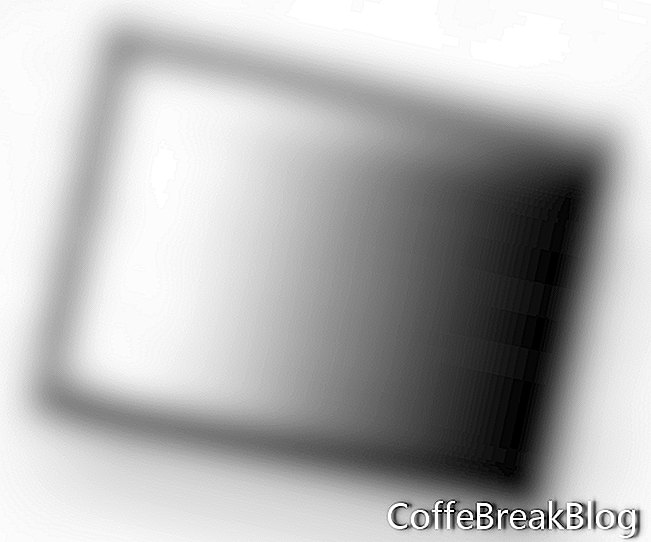 Градієнтний інструмент. Клацніть на інструмент «Градієнт» у панелі інструментів (ви знайдете його під «Інструментом для відтворення фарби») У реальному житті тінь поступово набуває світлішого забарвлення в міру віддалення від об'єкта. Так ми поставимо темнішу частину градієнта поруч із символом.
Градієнтний інструмент. Клацніть на інструмент «Градієнт» у панелі інструментів (ви знайдете його під «Інструментом для відтворення фарби») У реальному житті тінь поступово набуває світлішого забарвлення в міру віддалення від об'єкта. Так ми поставимо темнішу частину градієнта поруч із символом.